カテゴリー【Python】
リモートサーバーのJupyter Notebookに接続するには
POSTED BY
2024-11-25
2024-11-25
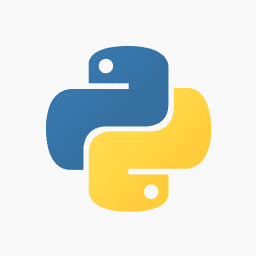
Jupyterはデフォルトではlocalhost(127.0.0.1)からしか接続できない。
sudo pip3 install jupyter jupyter notebook [I 11:17:30.553 NotebookApp] Jupyter Notebook 6.4.6 is running at: [I 11:17:30.553 NotebookApp] http://localhost:8888/?token=ae99c117278a969198d14dcaea86e05b4177307f9b168060 [I 11:17:30.553 NotebookApp] or http://127.0.0.1:8888/?token=ae99c117278a969198d14dcaea86e05b4177307f9b168060
configを編集することで、リモートから接続できるようになる。
jupyter notebook --generate-config
$HOME/.jupyter/jupyter_notebook_config.pyが生成されるので、編集する。
vi .jupyter/jupyter_notebook_config.py <pre> localhostの行を発見し、以下のように開放する。 <pre> # Default: 'localhost' # c.NotebookApp.ip = 'localhost' c.NotebookApp.ip = '0.0.0.0'マシンの外部向けIP決め打ちなら、そのIPを打ってもよい。たとえば192.168.1.99なら
# Default: 'localhost' # c.NotebookApp.ip = 'localhost' c.NotebookApp.ip = '192.168.1.99'保存後ふたたびjupyter notebookすれば、以降は外から接続できるようになる。
jupyter notebook [I 11:30:32.570 NotebookApp] Jupyter Notebook 6.4.6 is running at: [I 11:30:32.570 NotebookApp] http://192.168.1.99:8888/?token=8bebc6e819f2b92f5c9acd2aabcf72f9b04744f9075558e1 [I 11:30:32.570 NotebookApp] or http://127.0.0.1:8888/?token=8bebc6e819f2b92f5c9acd2aabcf72f9b04744f9075558e1
Android
iPhone/iPad
Flutter
MacOS
Windows
Debian
Ubuntu
CentOS
FreeBSD
RaspberryPI
HTML/CSS
C/C++
PHP
Java
JavaScript
Node.js
Swift
Python
MatLab
Amazon/AWS
CORESERVER
Google
仮想通貨
LINE
OpenAI/ChatGPT
IBM Watson
Microsoft Azure
Xcode
VMware
MySQL
PostgreSQL
Redis
Groonga
Git/GitHub
Apache
nginx
Postfix
SendGrid
Hackintosh
Hardware
Fate/Grand Order
ウマ娘
将棋
ドラレコ
※本記事は当サイト管理人の個人的な備忘録です。本記事の参照又は付随ソースコード利用後にいかなる損害が発生しても当サイト及び管理人は一切責任を負いません。
※本記事内容の無断転載を禁じます。
※本記事内容の無断転載を禁じます。
【WEBMASTER/管理人】
自営業プログラマーです。お仕事ください!ご連絡は以下アドレスまでお願いします★
【キーワード検索】
【最近の記事】【全部の記事】
nohupで常時起動したPythonスクリプトがログを出力しない場合Intel Macbook2020にBootCampで入れたWindows11 Pro 23H2のBluetoothを復活させる
Windowsのデスクトップ画面をそのまま配信するための下準備
WindowsでGPUの状態を確認するには(ASUS系監視ソフトの自動起動を停止する)
CORESERVER v1プランからさくらインターネットスタンダートプランへ引っ越しメモ
さくらインターネットでPython MecabをCGIから使う
さくらインターネットのPHPでAnalytics-G4 APIを使う
インクルードパスの調べ方
【Git】特定ファイルを除外する.gitignore
【Ubuntu/Debian】NVIDIA関係のドライバを自動アップデートさせない
【人気の記事】【全部の記事】
進研ゼミチャレンジタッチをAndroid端末化する【Apache】サーバーに同時接続可能なクライアント数を調整する
Windows版Google Driveが使用中と言われアンインストールできない場合
【Windows10】リモートデスクトップ間のコピー&ペーストができなくなった場合の対処法
Windows11+WSL2でUbuntuを使う【2】ブリッジ接続+固定IPの設定
【Linux】iconv/libiconvをソースコードからインストール
Googleスプレッドシートを編集したら自動で更新日時を入れる
【C/C++】小数点以下の切り捨て・切り上げ・四捨五入
【ひかり電話+VoIPアダプタ】LANしか通ってない環境でアナログ電話とFAXを使う
Windows11でMacのキーボードを使うには
【カテゴリーリンク】
Android
iPhone/iPad
Flutter
MacOS
Windows
Debian
Ubuntu
CentOS
FreeBSD
RaspberryPI
HTML/CSS
C/C++
PHP
Java
JavaScript
Node.js
Swift
Python
MatLab
Amazon/AWS
CORESERVER
Google
仮想通貨
LINE
OpenAI/ChatGPT
IBM Watson
Microsoft Azure
Xcode
VMware
MySQL
PostgreSQL
Redis
Groonga
Git/GitHub
Apache
nginx
Postfix
SendGrid
Hackintosh
Hardware
Fate/Grand Order
ウマ娘
将棋
ドラレコ